PS如何设置字体颜色为渐变颜色
来源:网络收集 点击: 时间:2024-08-29【导读】:
在PS软件里,我们如何设置字体颜色为渐变颜色呢?其实操作方法很简单,接下来给大家介绍具体操作的方法,需要的朋友可以参考下。品牌型号:惠普光影精灵5系统版本:win10 软件版本:ps2019 20.0.4 方法/步骤1/6分步阅读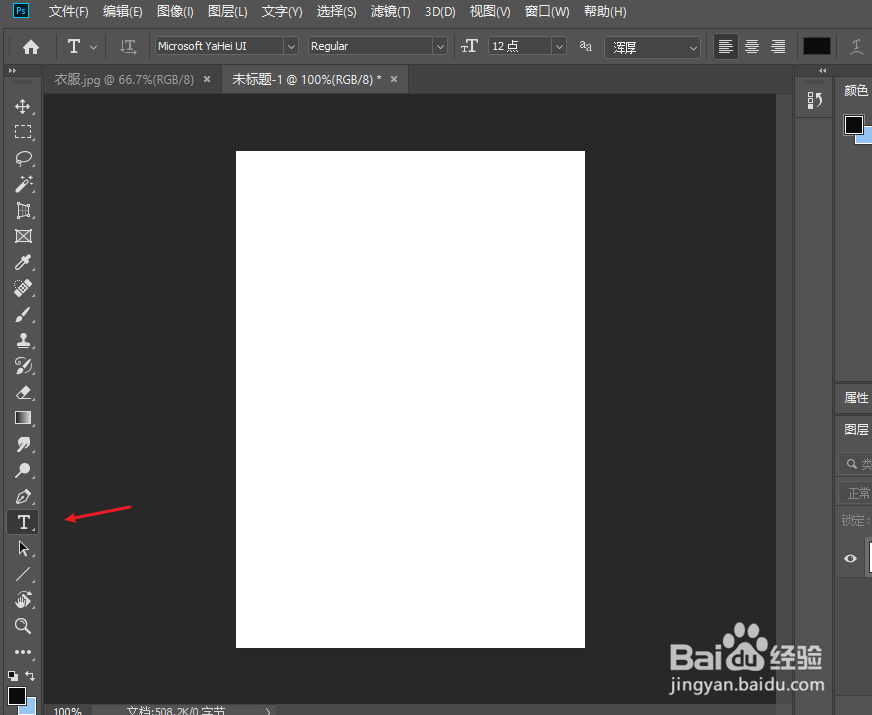 2/6
2/6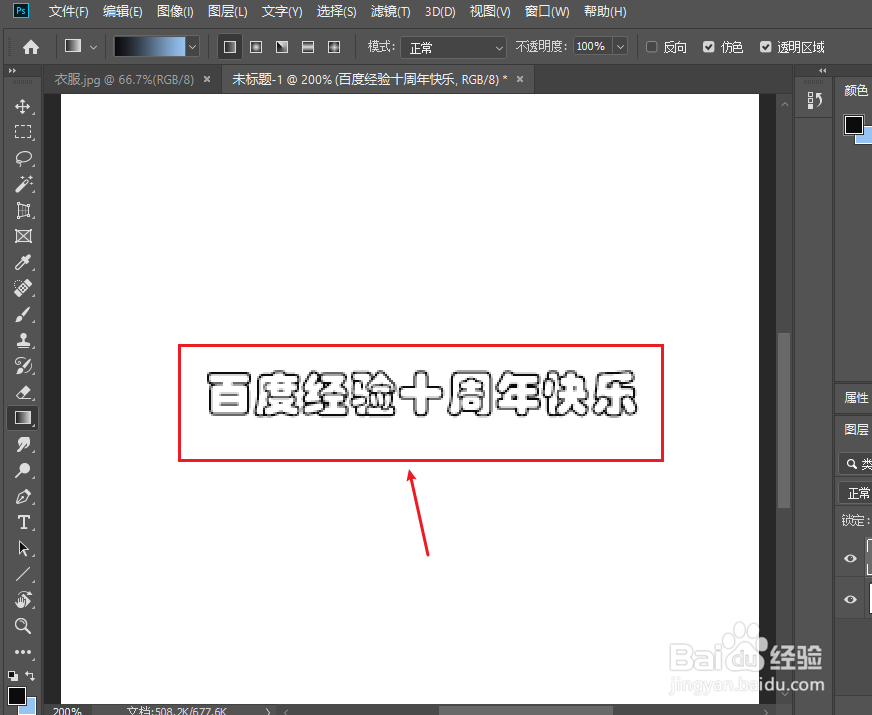 3/6
3/6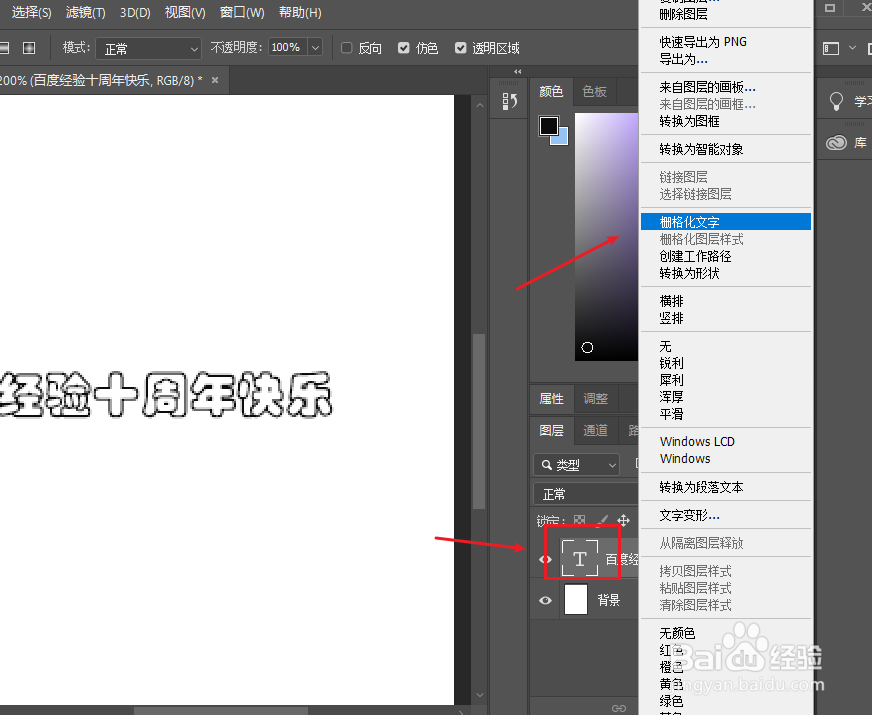 4/6
4/6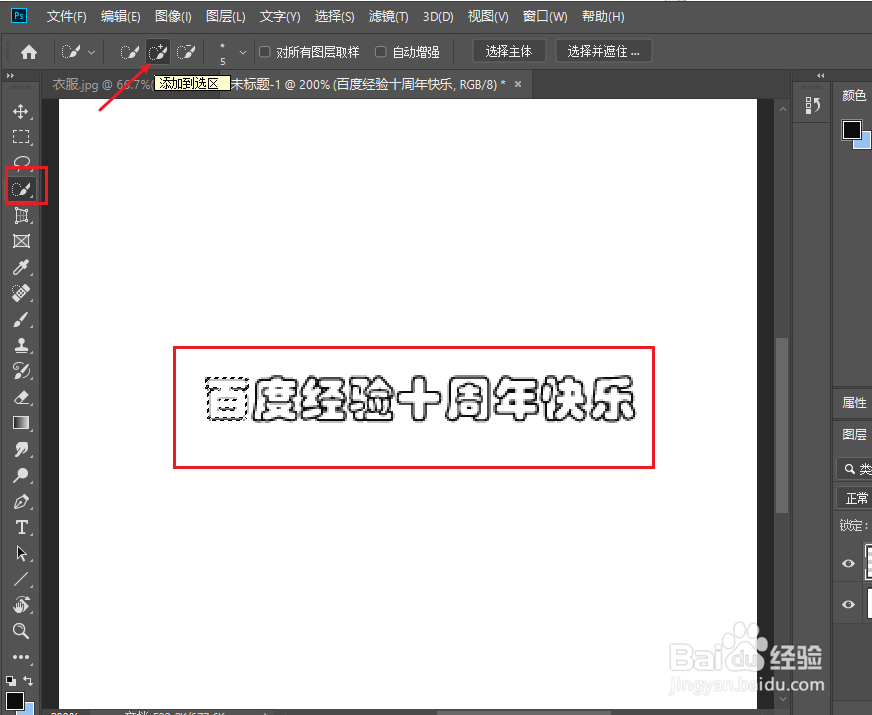 5/6
5/6 6/6
6/6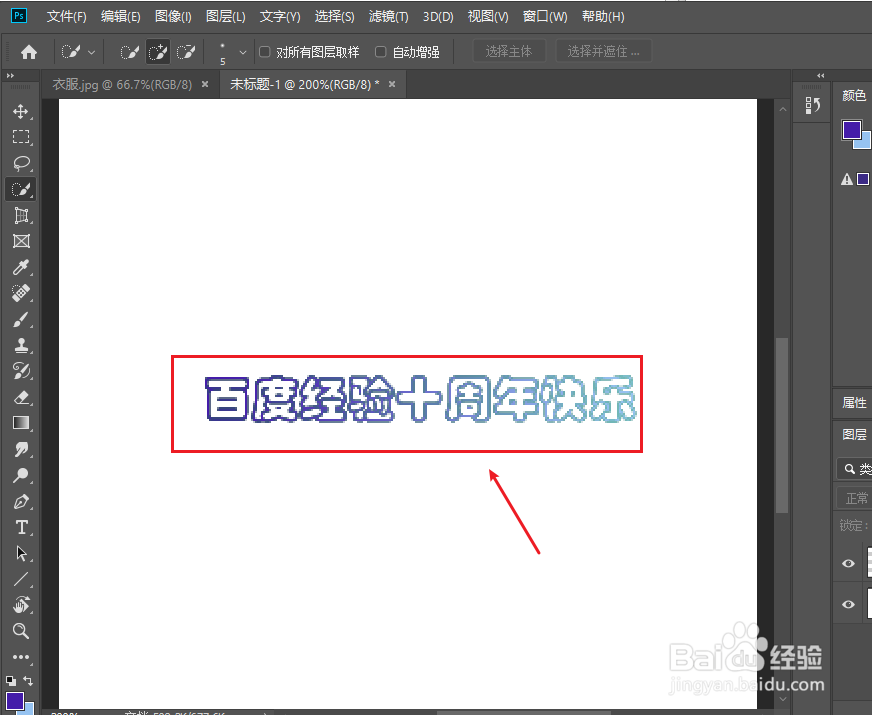 注意事项
注意事项
在电脑上打开PS软件,然后在左侧工具栏中选择字体工具。
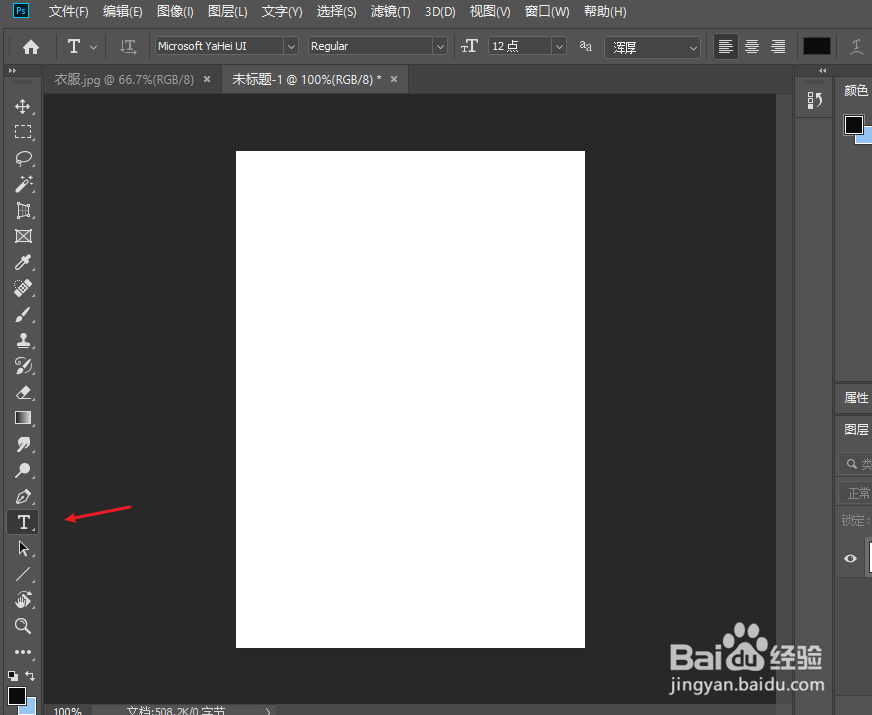 2/6
2/6在画布中我们就可以输入文字。
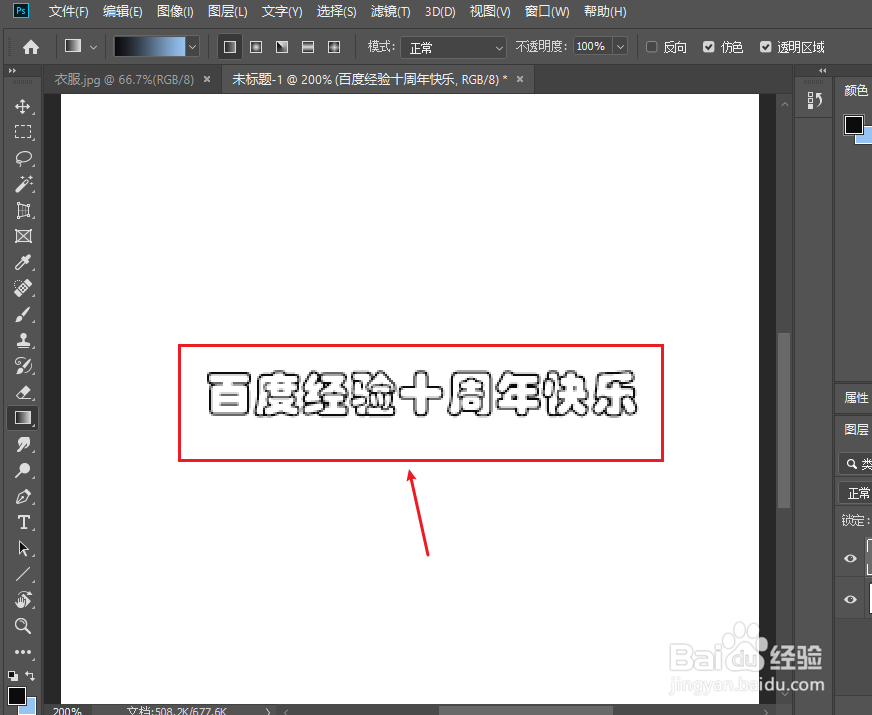 3/6
3/6文字输入好之后,鼠标右键单击文字图层,打开菜单选择栅格化图层选项。
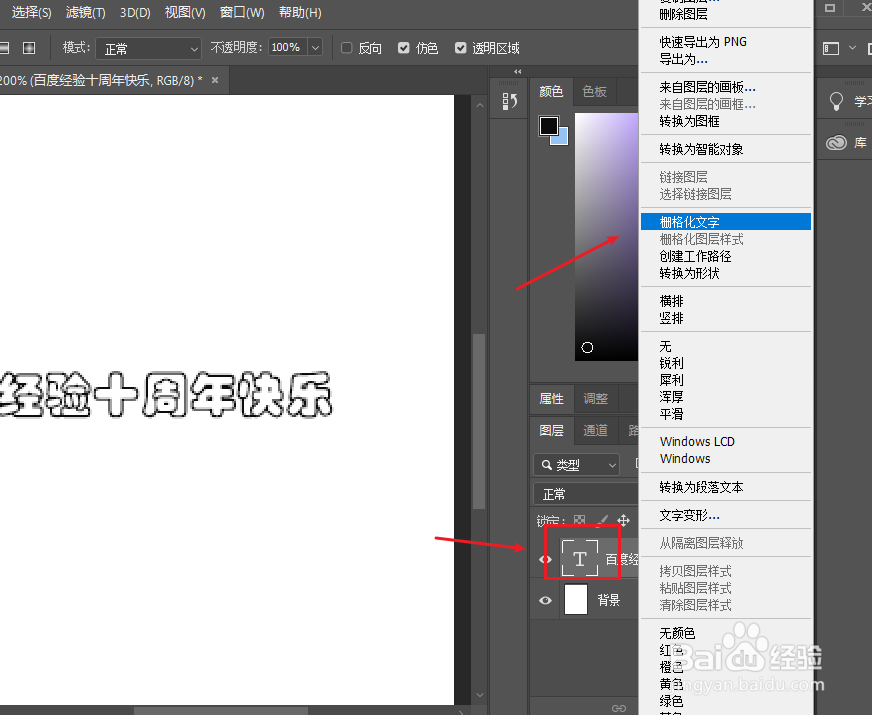 4/6
4/6在左侧工具栏中选择快速选取工具,在功能区里选择添加到选区选项。
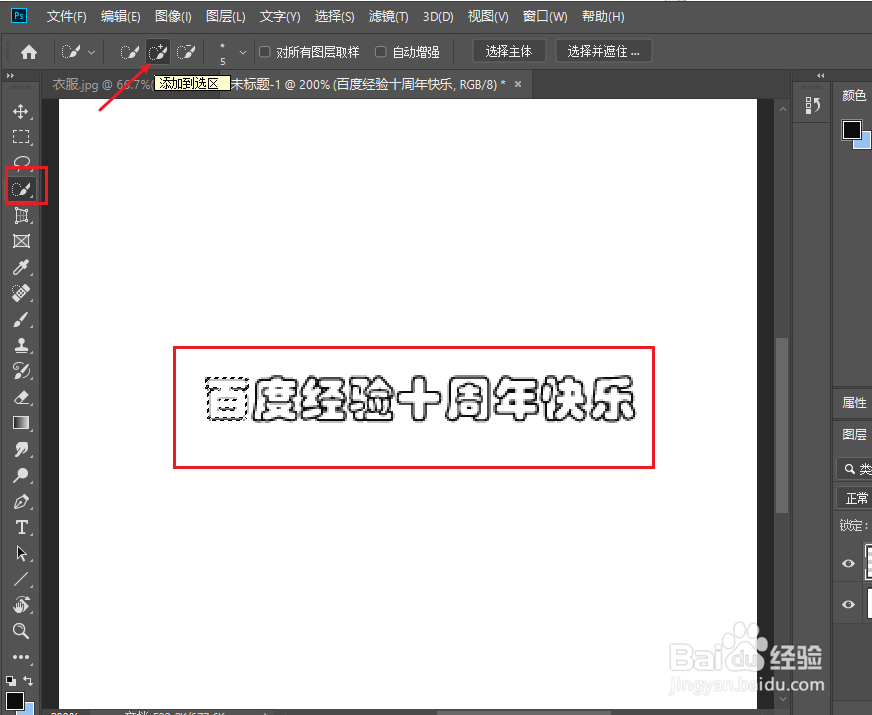 5/6
5/6回到画布中,选取我们需要改变字体颜色的文字,然后在工具栏中选择渐变工具。
 6/6
6/6这时候,我们的文字颜色就设为了渐变颜色。
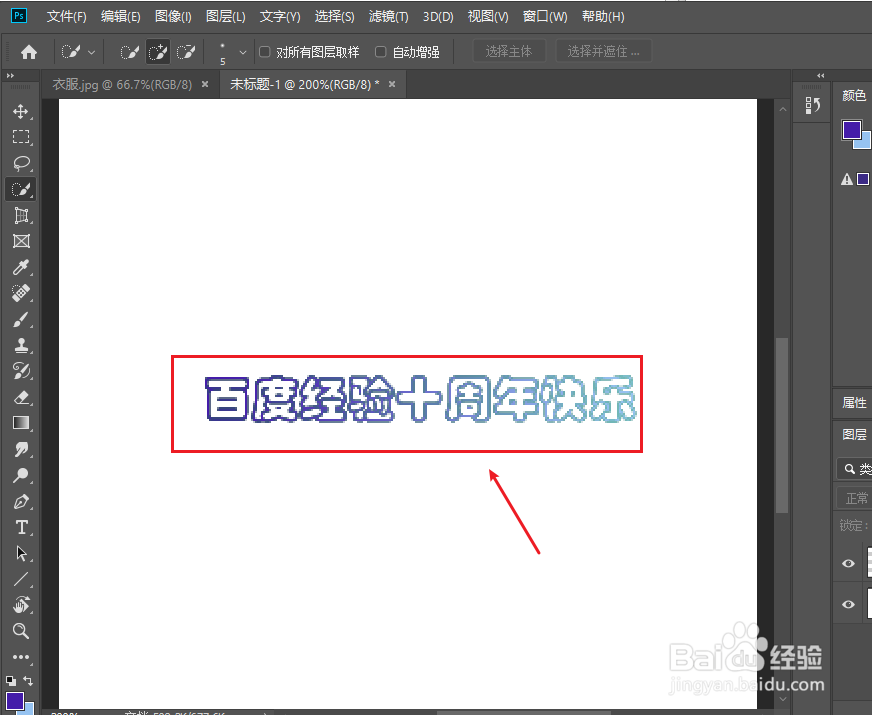 注意事项
注意事项有帮助请投票,要细品可收藏,要继续请关注,如帮助请点赞,有疑问请留评。
渐变颜色文字工具方法设置PS版权声明:
1、本文系转载,版权归原作者所有,旨在传递信息,不代表看本站的观点和立场。
2、本站仅提供信息发布平台,不承担相关法律责任。
3、若侵犯您的版权或隐私,请联系本站管理员删除。
4、文章链接:http://www.1haoku.cn/art_1167534.html
上一篇:qq空间怎么禁止别人保存本地
下一篇:苹果如何打开视频播放预览
 订阅
订阅